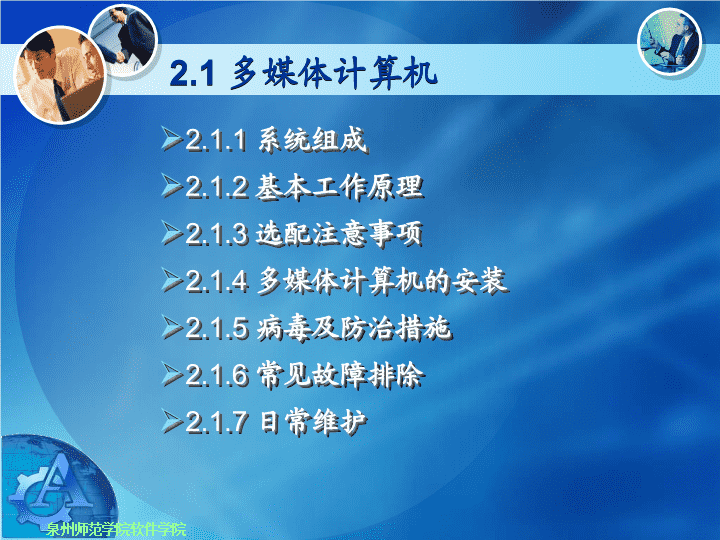- 11.77 MB
- 2022-08-30 发布
- 1、本文档由用户上传,淘文库整理发布,可阅读全部内容。
- 2、本文档内容版权归属内容提供方,所产生的收益全部归内容提供方所有。如果您对本文有版权争议,请立即联系网站客服。
- 3、本文档由用户上传,本站不保证质量和数量令人满意,可能有诸多瑕疵,付费之前,请仔细阅读内容确认后进行付费下载。
- 网站客服QQ:403074932
办公自动化设备的使用与维护(第二版)第二章计算机与计算机网络\n第二章计算机与计算机网络2.1多媒体计算机2.2多媒体计算机的常用外部设备2.3笔记本电脑2.4计算机网络的一些应用泉州师范学院软件学院\n2.1多媒体计算机2.1.1系统组成2.1.2基本工作原理2.1.3选配注意事项2.1.4多媒体计算机的安装2.1.5病毒及防治措施2.1.6常见故障排除2.1.7日常维护泉州师范学院软件学院\n2.1.1多媒体计算机的系统组成系统的基本组成:主机输入输出设备控制设备各类功能卡多媒体软件泉州师范学院软件学院\n多媒体计算机系统的主要硬件中央微处理器(CPU):包括运算器和控制器内部存储器:简称为内存或主存(RAMROM)输入输出接口:显示卡、声卡、网卡等输入设备:键盘、鼠标、扫描仪等输出设备:显示器、打印机、音箱和绘图仪等外部存储器:硬盘、软盘、光盘、U盘等泉州师范学院软件学院\n多媒体计算机软件系统的基本组成系统软件:操作系统Windows2000/xp、Linux等应用软件:各种管理、运算、控制软件等多媒体数据准备软件:声音录制、图像扫描、视频采集、动画生成编辑软件等。多媒体编辑软件:编排多媒体数据多媒体创作工具泉州师范学院软件学院\n多媒体微机系统的结构硬件:包括主机(PC机或工作站等)实时压缩与解压缩设备:处理图文声像等信息输入输出控制及接口设备:驱动控制硬件设备操作系统:Windows等支持软件层(创作系统层):数据准备和编辑应用软件层:电子图书、多媒体咨询系统、游戏等软件产品泉州师范学院软件学院\n多媒体微机的主要技术指标字长:CPU一次能处理的二进制代码的位数主频:计算机的时钟频率运算速度:计算机每秒钟所执行的指令数内存容量:最多可以容纳的二进制信息的量软件系统的配置:操作系统微机常用外部设备泉州师范学院软件学院\n多媒体计算机基本工作原理泉州师范学院软件学院\n2.1.2办公用多媒体微机选配的注意事项多媒体微机的种类:台式机和便携机台式机便携机泉州师范学院软件学院\n2.5计算机硬件系统一台完整的个人计算机,由主机、显示器、键盘、鼠标、音箱等硬件设备组成。电脑硬件\n2.5.1计算机主机主机是计算机硬件系统的核心,它的外部是机箱,机箱里面接插的各种配件决定了整套计算机的性能。电脑主机内部的配件\n主板主板是主机中除机箱和电源之外的所有组件的载体,在各组件中起着协调工作的作用。主板\nCPUCPU由控制器和运算器组成,是计算机的大脑,负责整个系统的协调、控制以及程序运行。内存内存是存储器的一种,也称主存储器或主存,它主要用于临时存储程序和数据。CPU内存\n硬盘在电脑中,硬盘主要用于储存程序与文档。显卡显卡是将CPU处理过的输出信息转换成字符、图形和颜色等传送到显示器上进行显示的设备。硬盘显卡\n声卡声卡是负责处理音频信号的设备,利用声卡可以播放和录制声音。网卡网卡是负责电脑与网络间数据传输的硬件设备。声卡网卡\n光驱光驱全称为光盘驱动器,是用来读取光盘上数据的设备。光驱\n机箱和电源电脑机箱用于固定和保护机箱内各配件,机箱内的电源用于为电脑各配件提供电力。机箱电源\n2.1.3办公用多媒体微机的安装微机安装前的准备电源的准备工作台的准备安装位置的选择阅读随机说明书微机的安装过程泉州师范学院软件学院\n2.1.4计算机病毒及其防治措施计算机病毒:计算机病毒是一种人为编制的可以将自身复制并隐藏在计算机系统内,“传染”和破坏计算机系统的特制程序。计算机病毒具有计算机之间、网络之间或其内部的传染性、流行性、繁殖性、表现性、针对性、变种性、潜伏性、隐蔽性、寄生性和破坏性等特点。计算机病毒的表现症状计算机病毒防治措施泉州师范学院软件学院\n计算机病毒的表现症状(一)屏幕异常滚动屏幕上有规律出现异常画面或提示信息屏幕上的字符(英文)出现滑落显示的汉字不全系统的蜂鸣器出现异常声响运行速度减慢,读盘时间变长机器异常死机或不能正常启动系统文件的长度发生变化发现不知来源的隐藏文件2.1.4计算机病毒及其防治措施泉州师范学院软件学院\n计算机病毒的表现症状(二)存储容量异常减少,或不识别磁盘设备程序或数据神秘地丢失,文件名不能辨认磁盘卷标发生变化异常要求用户输入口令键盘上敲入字符与显示不符或键盘锁定用户访问设备时发生异常情况错误地执行命令等上因特网时屏幕不断自动弹出非用户打开的窗口2.1.4计算机病毒及其防治措施泉州师范学院软件学院\n计算机病毒防治措施完善规章制度和管理措施,加强职业道德教育谨慎使用公用软件禁止未经病毒检测就直接使用外来的软盘不使用和复制那些来历不明的盘定期复制重要的程序和数据,定期检测系统承担重要工作的计算机,要实行专机专用定期用杀毒软件检查病毒网络环境应设置“病毒防火墙”不打开来历不明的电子邮件2.1.4计算机病毒及其防治措施泉州师范学院软件学院\n2.1.5多媒体微机常见故障的排除多媒体微机系统故障的产生原因微机系统故障的诊断微机系统常见故障的处理泉州师范学院软件学院\n故障的产生原因正常使用故障:使用寿命已到、老化等引起机械磨损故障:微机外部设备硬件故障:电路板、集成电路、元器件故障等电源电压的影响:电源电压过高过低、忽高忽低温度不正常的破坏作用灰尘对微机系统的影晌:妨碍散热/降低电路绝缘性能电磁辐射危害:电磁干扰和射频干扰静电放电导致的微机系统故障病毒的影响人为操作不当2.1.5多媒体微机常见故障的排除泉州师范学院软件学院\n微机系统故障的诊断区分是软件故障还是硬件故障确定是系统软件还是应用软件故障分清主机故障还是外部设备故障2.1.5多媒体微机常见故障的排除微机系统常见故障查找与处理直接观察法敲击手压法分割缩小法拔插替换法上电自检程序POST软件自动诊断法PC机的高级诊断程序DTAGNOSTICS静动态测量法对比试验法升温降温法工具软件泉州师范学院软件学院\n主机的使用注意事项电源开关注意事项:遵循先开外设电源,后开主机电源;先关主机电源,再关外设电源的原则如果突然停电,在没有配置UPS的情况下,应立即关闭主机及外设的电源开关避免长期闲置不用2.1.6多媒体微机的日常维护泉州师范学院软件学院\n主机的日常维护经常保持外壳清洁经常检查病毒发现病毒必须立即清除随时备份硬盘内的重要文件以防误删丢失随时删除硬盘内不再有用的文件和目录定期检查整理硬盘碎块文件每使用一年左右后要打开机箱吸去或吹去箱内灰尘2.1.6多媒体微机的日常维护泉州师范学院软件学院\n2.2.1键盘键盘的分类:标准键盘和人体工程学键盘(如下图)键盘的基本结构键盘的保养与维护选购键盘的注意事项标准键盘人体工程学键盘泉州师范学院软件学院\n键盘的基本结构键盘外壳:支撑电路板和给操作者一个方便的工作环境按键:主键盘区、功能键盘区、控制键盘区和数字键盘区电路板:整个键盘的控制核心主机接口:AT接口、PS/2接口和USB接口2.2.1键盘泉州师范学院软件学院\n键盘的保养操作键盘时切勿用力过大注意保持键盘的清洁切忌将液体洒到键盘上防止尘屑杂物落入键盘缝隙中拆卸计算机键盘时应首先关闭电源使用键盘后应及时洗手消毒2.2.1键盘泉州师范学院软件学院\n键盘的维护过程拔掉电源电缆线,将键盘反放置在台上将键帽从电路板上取下来用清洗剂对键帽、面、底板擦试,用软刷轻扫电路板上的灰尘待键帽干后,重新组装2.2.1键盘泉州师范学院软件学院\n2.2.2硬盘与USB移动硬盘硬盘的结构1泉州师范学院软件学院\n2.2.2硬盘与USB移动硬盘硬盘的结构2磁头柱面Cylinders泉州师范学院软件学院\n硬盘的工作原理写入数据:通过磁头对硬盘片表面的可磁化单元进行磁化,将二进制的数字信号以环状同心圆轨迹的形式,一圈一圈地记录在涂有磁介质的高速旋转的盘面上。读取数据:把磁头移动到相应的位置读取此处的磁化编码状态即可2.2.2硬盘与USB移动硬盘泉州师范学院软件学院\n硬盘使用时的注意事项使用硬盘时,启停间隔时间一定在20s以上注意防振保持清洁,减少自己拆卸硬盘的机会用UPS来解决机房电源的电压电流波动利用清除机内灰尘、调节环境温度来解决机器过热注意硬盘数据的保护使用温度最好是25℃,不要超过40℃,注意防潮防磁硬盘的根目录要清晰、整洁谨防计算机病毒破坏硬盘2.2.2硬盘与USB移动硬盘泉州师范学院软件学院\n硬盘常见故障硬盘不能调用,提示有“非法驱动器指定”当使用一段时间后信息丢失开机后提示灯闪烁,并提示硬盘故障硬盘无法格式化无法读写,格式化发出“哇哇”声2.2.2硬盘与USB移动硬盘泉州师范学院软件学院\nUSB移动硬盘是一种容量大(一般为几百MB到上百GB),携带方便的移动存储设备。它使用USB接口进行数据传输,并可热插拔(即在开机的情况下插拔)。USB移动硬盘兼容性好,只要计算机硬件具有USB接口就可以使用,适合不同的计算机系统交换数据。2.2.2硬盘与USB移动硬盘泉州师范学院软件学院\nUSB移动硬盘使用注意事项一点硬盘读写时不能断开数据线垂直插拔USB连线,以避免破坏电脑的USB接口尽可能使用FAT文件系统格式化USB移动硬盘在未关机的情况下要取下USB移动硬盘时,应先在系统中断开USB设备的连接2.2.2硬盘与USB移动硬盘泉州师范学院软件学院\n常见故障及解决办法计算机找不到USB移动硬盘在Windows98下插入USB移动硬盘时,系统发现新硬件但是无盘符出现USB移动硬盘中的数据已经删除,可容量不变化对USB移动硬盘进行读写操作后,拔出硬盘时蓝屏,提示磁盘读写错误2.2.2硬盘与USB移动硬盘泉州师范学院软件学院\n2.2.3优盘(U盘)优盘(U盘)一种移动存储设备,原理是将数据储存在内建的闪存中,并利用USB接口与计算机进行数据交换。使用注意事项移动秘密数据可加密打开写保护开关,防止误删重要数据不慎掉入水中或受潮,请将其自然干燥后再使用带MP3功能的U盘普通U盘泉州师范学院软件学院\n2.2.4光盘驱动器光盘驱动器的作用与分类光盘驱动器的技术指标选购光驱的注意事项光盘驱动器的安装光盘驱动器的驱动软件的安装泉州师范学院软件学院\n2.2.6显示器与显示卡显示器显示卡视频采集卡泉州师范学院软件学院\n显示器的使用与维护注意显示器防磁:禁止磁性的物体靠近显示器注意环境卫生:应经常擦试显示器表面注意接线的可靠接触善用屏幕保护程序:屏幕内容长时间不变化时,屏幕上某些点会长期点亮,将使这些点的荧光粉老化,妥善利用屏幕保护程序,可消除这种危害。2.2.6显示器与显示卡泉州师范学院软件学院\n2.3笔记本电脑笔记本电脑的硬件系统组成主机系统液晶显示屏输入设备接口设备其他设备笔记本电脑与其他设备的连接笔记本电脑的日常保养与维护笔记本电脑选购的注意事项泉州师范学院软件学院\n笔记本电脑与其他设备的连接笔记本电脑与通用USB设备的连接笔记本电脑与大型显示设备的连接笔记本电脑与普通串、并口设备的连接笔记本电脑的日常保养与维护笔记本电脑外壳的养护液晶显示屏的养护输入设备的养护电池的养护存储设备的养护2.3笔记本电脑泉州师范学院软件学院\n液晶显示屏的养护长时间不使用笔记本电脑时,可以通过键盘上的功能键暂时将液晶显示屏幕电源关闭不要用力盖液晶显示屏幕的上盖,也不要放置任何异物在键盘及显示屏幕之间,避免上盖玻璃因重压而导致内部组件损坏不要用手指甲或尖锐的物品碰触屏幕表面以免刮伤不要使用化学清洁剂擦拭屏幕,因为液晶显示屏的表面材料是合成有机材料,很容易被化学清洁剂分解而变模糊2.3笔记本电脑泉州师范学院软件学院\n输入设备的养护灰尘的清除键盘的表面的清洁在使用触控板的时候,一定要保持双手清洁,以免发生光标乱跑的现象触控板的表面不要使用粗糙布等物品擦拭触摸板不能使用尖锐物品在触控面板上书写,也不能重压使用对于使用指点杆的用户应避免用力过大使设备损坏2.3笔记本电脑泉州师范学院软件学院\n2.4计算机网络的一些应用计算机网络及其分类局域网的组成办公局域网的建立设置网络共享资源与访问网络资源无线局域网技术Internet上视频与音频设备的连接泉州师范学院软件学院\n计算机网络:将分布在不同地理位置上的具有独立功能的计算机系统,通过通信设备的通信线路相互连接起来,在网络软件支持下进行数据通信,以实现计算机资源共享的系统计算机网络的主要功能资源共享数据传送分布式处理提高计算机的可靠性和可用性2.4.1计算机网络及其分类泉州师范学院软件学院\n计算机网络的分类按地理范围分类:局域网、城域网、广域网按拓扑结构分类:星形、总线形、环形按传输介质分类:同轴电缆网、双绞线网、光纤网、卫星网、无线网等按服务方式分类:集中式系统、分布式系统。按通信协议分类:按不同的网络协议分类按传输速率和传输技术分类:根据传输速率网络可分为低速网、中速网和高速网根据网络的传输技术可分为基带网和宽带网2.4.1计算机网络及其分类泉州师范学院软件学院\n局域网的组成:网络接口卡及通信介质(一)2.4.2局域网的组成网卡集线器调制解调器传输介质——双绞线泉州师范学院软件学院\n局域网的组成:网络接口卡及通信介质(二)2.4.2局域网的组成单心光缆结构图多心光缆结构图同轴电缆光导纤维泉州师范学院软件学院\n2.4.2局域网的组成局域网的组成:网络接口卡及通信介质(三)无线信道泉州师范学院软件学院\n2.6计算机软件系统2.6.1操作系统操作系统简称OS(OperatingSystem),它是控制和管理电脑的平台,电脑需要安装操作系统才能为我们工作。2.6.2应用软件应用软件运行在操作系统之上,是为了解决用户的各种实际问题而编制的程序及相关资源的集合。如图像处理软件PhotoShop、系统测试软件Everest、网页设计软件Dreamweaver、办公软件Office等。2.6.3办公软件办公软件是按照办公环境的使用需求,对相关数据进行处理,以完成文档、图表、报表等内容的制作、编辑、加工的软件。目前主流办公软件是微软公司的Office和金山公司的WPS。\n2.7连接Internet2.7.1上网方式目前比较流行的上网方式主要有3种:ADSL上网、小区宽带上网和专线上网。2.7.2ADSL上网接入方法1.选择ISP并申请账号ADSL上网可以选择电信、网通、铁通等Internet服务供应商,目前北方多为网通用户,南方则电信用户居多。\n2.安装设备安装ADSL需要一台电脑(已安装网卡)、一个语音分离器(左图)、一个ADSL调制解调器(右图)、一根交叉网线、两根电话线。语音分离器ADSL调制解调器\n申请ADSL后,电信部门会派专人上门进行安装,过程十分简单,如下图。连接网络设备1电话线连接语音分离器2电话机连接语音分离器3ADSLModem连接语音分离器4ADSLModem连接电脑网卡\n3.创建连接创建Internet连接的方法如下图。1单击“开始”按钮2选择“所有程序”>“附件”>“通讯”>“新建连接向导”菜单\n3单击“下一步”按钮4选择“连接到Internet”单选钮5单击下一步按钮6选择“手动设置我的连接”单选钮7单击下一步按钮8选择“用要求用户名和密码的宽带连接来连接”单选钮9单击下一步按钮\n建立PPPoE拨号连接11单击“下一步”按钮10在ISP名称编辑框中输入“adsl”(也可以输入其他名称)13单击“下一步”按钮12在ISP名称编辑框中输入“adsl”(也可以输入其他名称)14选择此复选框15单击“完成”按钮\n4.拨号上网创建好ADSL连接后,便可使用这个连接拨号上网。连接到Internet5.断开连接在不使用Internet时,需要将网络断开。这样一方面可以节省上网费用,另外也能让主机更安全。1双击桌面生成的“adsl”图标2单击“连接”按钮,进行拨号连接3连接后,任务栏右下角多出一个连接图标,证明连接成功\n2.8组建局域网2.8.1设计一个小型办公局域网1.布线方案设计办公室户型一般都面积较大,另外独立的部门会处在不同的房间内,因此宽带路由器+交换机组合在办公组网应用中最为广泛,如右图。办公室布线方案业务部市场部经理室办公区宽带路由器交换机交换机\n2.硬件设备接插准备电脑(已安装网卡),直通网线,一台宽带路由器和两个交换机,然后按照下面的步骤进行操作,组建局域网并让局域网中的电脑共享上网。步骤1将外网网线插入宽带路由器“WAN”接口,网线一端插入宽带路由器任意一个“LAN”接口,另一端插入交换机A的“Uplink”级联接口,电脑通过网线连接至交换机A的任意“LAN”接口,如下页图。\n接外网接“LAN”接口接“Uplink”接口接电脑将网线插入宽带路由器LAN接口交换机A\n步骤2将网线一端插入交换机A的任意一个“LAN”接口,另一端插入交换机B的“Uplink”级联接口,电脑通过网线连接至交换机B的任意“LAN”接口,如下图。接“LAN”接口接“Uplink”接口接电脑宽带路由器连接ADSL调制解调器交换机A交换机B\n2.8.2局域网电脑主机设置步骤1将主机A的IP地址绑定为192.168.16.2,主机B的IP地址绑定为192.168.16.3(更多主机以192.168.16.X类推,不能是192.168.16.1),默认子网掩码为255.255.255.0,默认网关设置为192.168.16.1,首选DNS设置为192.168.16.1,如下图。1在“网上邻居”图标上单击鼠标右键2在弹出的快捷菜单中选择“属性”,打开“网络连接”窗口\n3在“网络连接”窗口中右键单击“本地连接”图标4在弹出的快捷菜单中选择“属性”\n5在弹出的“本地连接属性”对话框中双击“Internet协议(TCP/IP)”下页图中设置的IP地址、网关等需要参考宽带路由器说明书,本例宽带路由器网关192.168.16.1,这就需要将局域网中电脑的IP地址设为192.168.16.2-192.168.16.255之间的数值(不同电脑前3段数值相同,后一段数值不能相同)。网关设置为192.168.16.1\n设置电脑IP地址、子网掩码和默认网关6选择“使用下面的IP地址”单选钮7在“IP地址”编辑框中输入“192.168.16.2”(更多主机按照“192.168.16.X”类推,2